كيفية إرسال نغمة إلى iPhone عبر البريد الإلكتروني و AirDrop و iTunes
لنفترض أن تطبيق iTunes لا يعمل بشكل صحيح معك وترغب فجأة في تجربة طرق أخرى دون الحاجة إلى وجود iTunes. هل هي ممكنة؟ لحسن الحظ ، هذا الإجراء ممكن فقط باتباع الخطوات أدناه. هنا ، سأقدم طريقتين مختلفتين حول كيفية القيام بذلك ، وخاصة كيفية القيام بذلك إرسال نغمة إلى iPhone عبر البريد الإلكتروني و AirDrop.
ستتعلم أيضًا كيفية القيام بهذا الإجراء بمساعدة تطبيق iTunes وتطبيق جهة خارجية. استمر في القراءة للتعرف على هذه الأساليب.
دليل المحتويات الجزء 1. كيفية إرسال نغمة على iPhone بدون iTunes؟الجزء 2. كيفية إرسال نغمات الرنين باستخدام جهاز iOS آخر باستخدام تطبيق iTunes؟الجزء 3. الطريقة الأبسط والأكثر فعالية لنقل نغمات الرنين إلى أجهزة متعددةالجزء 4. استنتاج
الجزء 1. كيفية إرسال نغمة على iPhone بدون iTunes؟
كيفية إرسال نسخ من نغمات الرنين عبر البريد الإلكتروني
إحدى الطرق التي يجب مراعاتها هي العملية المتعلقة بكيفية إرسال نغمة رنين إلى iPhone عبر البريد الإلكتروني. تحقق من قائمة الخطوات التي يجب اتباعها كما هو مذكور أدناه.
- ابدأ بفتح iPhone الخاص بك ثم قم بتشغيل تطبيق Voice Memos على الفور.
- اضغط على زر "تسجيل" لتسجيل الصوت الذي تريد استخدامه كنغمة رنين. يجب أن يكون هذا الصوت في غضون 30 ثانية. ثم اضغط على زر "إيقاف" لإنهاء العملية.
- لديك خيار قص التسجيل الذي تم إنشاؤه. للقيام بذلك ، ما عليك سوى النقر على خيار "Trim Memo". باستخدام شريط التمرير ، ستكون قادرًا على اختيار مكان بدء وإيقاف ملف الصوت.
- اختر "مشاركة" بعد ذلك.
- من القائمة المعروضة ، اختر زر البريد. يشير هذا إلى أنه يمكنك إرسال نغمات رنين إلى جهاز iPhone الخاص بك عبر البريد الإلكتروني.
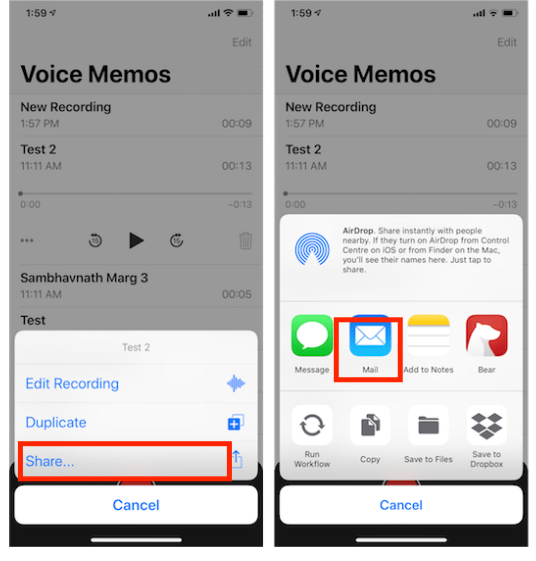
- بعد ذلك ، أدخل عنوان البريد الإلكتروني الخاص بالمستلم.
- أخيرًا ، انقر فوق الزر "إرسال" للمتابعة.
يمكن أيضًا إرسال نغمات الرنين هذه إلى نفسك. ومع ذلك ، عليك أن تضع في اعتبارك أنه إذا كانت نغمات الرنين المراد إرسالها أكثر من نغمة ، فيجب عليك ضغطها في ملف مضغوط قبل إرفاقه بالبريد الإلكتروني الذي تم إنشاؤه. احذر أيضًا من أن رسائل البريد الإلكتروني عادة ما يكون لها حدود عندما يتعلق الأمر بحجم المرفق الخاص بك ، لذلك يجب عليك تخصيص بعض المراقبة الإضافية لذلك.
كيفية إرسال نسخ من نغمات الرنين باستخدام AirDrop
بصرف النظر عن الإجراء المذكور أعلاه فيما يتعلق بكيفية إرسال نغمة رنين إلى iPhone عبر البريد الإلكتروني ، دون تثبيت تطبيق iTunes ، يمكنك أيضًا استخدام ميزة AirDrop لمشاركة نغمات الرنين مع أصدقائك. AirDrop هي ميزة مشاركة الملفات من Apple والتي تتيح لك نقل الملفات بسهولة بين أجهزة Apple. يمكن أن يكون استخدام AirDrop أسرع بكثير لإرسال المحتوى إليهم. يقتصر تطبيق AirDrop على iOS و ماك.
كل ما تحتاجه للاستعداد مسبقًا هو تمكين Bluetooth و Wi-Fi. يمكن أن تكون المسافة القصوى بين جهازين متباعدة ولا تزال ملفات AirDrop حوالي 30 قدمًا.
- على كلا جهازي iPhone ، قم بالتمرير من الأعلى للكشف عن لوحة التحكم. من هنا ، ستتمكن من رؤية العديد من الرموز بما في ذلك وضع الطائرة والبيانات الخلوية و Wi-Fi و Bluetooth و AirDrop ونقطة الاتصال الشخصية. من بين ما تم ذكره ، تأكد من تحديد كل من Wi-Fi و Bluetooth و AirDrop.
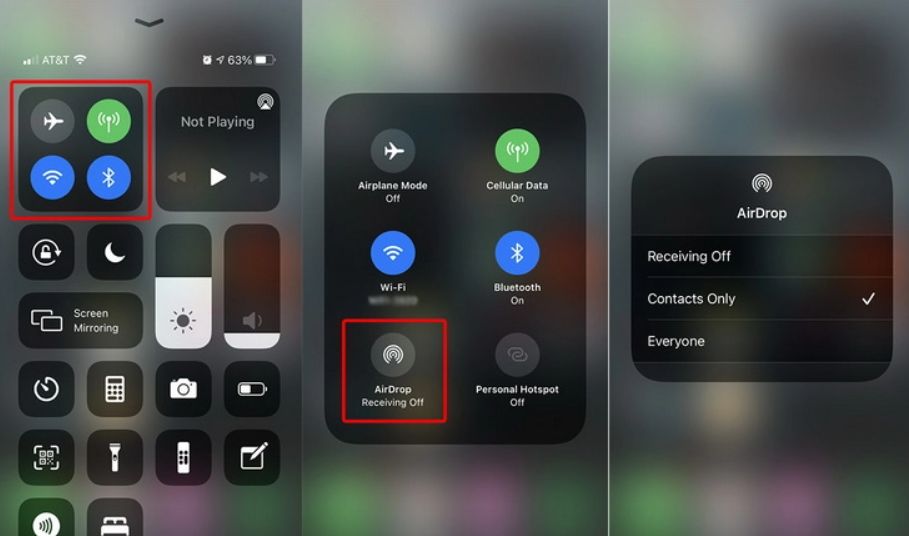
- قم بالوصول إلى الجهاز المصدر ثم انتقل إلى الموقع حيث توجد نغمات الرنين. توجد هذه الملفات عادةً في تطبيق Ringtones أو تطبيق الملفات. تصفح قائمتك وحدد نغمة الرنين.
- انقر فوق الزر "مشاركة" الموجود بجوار نغمة الرنين التي تريدها ، ثم انقر فوق أيقونة AirDrop لمتابعة عملية النقل.
- حدد اسم iPhone الآخر وانتظر حتى يظهر زر قبول على الجهاز الثاني.
- بمجرد ظهوره ، انقر فوقه ثم. ستظهر نغمات الرنين في قائمتك قريبًا.
الجزء 2. كيفية إرسال نغمات الرنين باستخدام جهاز iOS آخر باستخدام تطبيق iTunes؟
إذا كنت تفضل استخدام تطبيق iTunes أكثر لإرسال نغمات رنين بدلاً من العملية المتعلقة بكيفية إرسال نغمة رنين إلى iPhone عبر البريد الإلكتروني و AirDrop ، فإليك ما يجب عليك اتباعه.
- قم بإعداد الكمبيوتر لاستخدامه ثم قم بتشغيل تطبيق iTunes.
- التالي هو توصيل جهاز iPhone والكمبيوتر ببعضهما البعض عبر كابل USB.
- ابدأ في إضافة نغمات الرنين من الكمبيوتر إلى مكتبة iTunes. اذهب إلى قائمة File> حدد Add File to library / Add Folder to Library ، ثم يمكنك اختيار نغمات الرنين على جهاز الكمبيوتر الخاص بك ونقلها إلى iTunes.
- عد الآن إلى iTunes ، وتحت قسم "على جهازي" ، حدد "النغمات"
- حدد المربع الخاص بـ "نغمات المزامنة" ثم حدد مربعات نغمات الرنين التي تريد مزامنتها. هناك خياران متاحان ، حدد "كل النغمات" لاختيار جميع ملفات نغمات الرنين لمزامنتها ، أو حدد "النغمات المحددة" لتحديد نغمات الرنين المحددة التي تريد نقلها.

- بعد القيام بذلك ، حدد الزر "مزامنة" وانتظر حتى تتم مزامنة نغمات الرنين المحددة. ستظهر ملفات نغمات الرنين المتزامنة على جهاز iPhone الخاص بك كنغمة رنين تلقائيًا.

الجزء 3. الطريقة الأبسط والأكثر فعالية لنقل نغمات الرنين إلى أجهزة متعددة
لقد تناولنا أعلاه كيفية إرسال نغمة رنين إلى iPhone عبر البريد الإلكتروني ، لذا دعني الآن أشاركك بطريقة أخرى لإرسال نغمة رنين وملفات أخرى على أجهزة أخرى بدون التطبيق.
في Apple Music ، يمكنك العثور على الكثير من المسارات التي يمكن استخدامها كنغمات رنين أيضًا. لذلك ، أقترح استخدام الكتالوج الخاص به في البحث عن بعض نغمات الرنين لاستخدامها على هاتفك. الشاغل الوحيد الذي تواجهه هنا هو إدارة الحقوق الرقمية المدمجة لحماية الملفات. لذلك ، طالما تمت إزالة هذا ، فسيكون تحويل وتنزيل المسارات عندئذٍ سلسًا وممكنًا.
نتحدث أكثر عن محول الموسيقى من AMusicSoft إلى Apple Music، كما ذكرنا ، يمكنه تحويل الملفات ، ويمكن تنزيله ويمكنه ذلك قم بإزالة حماية DRM من مسارات Apple Musicتتضمن التنسيقات التي يمكنك الحصول عليها من AMusicSoft تنسيقات MP3 وFLAC وWAV وAAC وAC3 وM4A. ويمكن الوصول إلى كل هذه التنسيقات بسهولة وحفظها على أي جهاز، لذا فإن تشغيلها في أي وقت وفي أي مكان تريده لن يكون أمرًا مثيرًا للقلق. حتى إذا كان لديك جهاز كمبيوتر يعمل بنظام Windows، فلن تحتاج إلى تنزيل أي ملفات. الأغاني اختفت من Apple Music، يمكنك استعادتها على الفور.
من السهل جدًا فهم الوظائف التي تحتوي عليها ، كما أنها مصممة أيضًا بسرعة عمل أسرع 16 مرة. إذا لاحظت أن جميع الملفات التي تم تنزيلها تتمتع بأفضل جودة صوت وهي مثالية جدًا للدفق أو استخدامها كنغمة رنين على جهازك. بمجرد تنزيلها ، يمكن نقلها إلى أجهزة أخرى دون قيود. استخدم الخطوات التالية لتحويل مكتبة iTunes أو Apple Music إلى MP3.
- قم بتثبيت الإصدار الأحدث من AMusicSoft على جهاز الكمبيوتر الخاص بك.
- قم بتشغيل البرنامج والسماح له بمزامنة مكتبة iTunes على الواجهة الرئيسية. يمكنك السحب والإفلات إذا لم تستورد المكتبة.

- ثم حدد الأغاني التي تريد تحويلها من خلال تمييزها. بعد ذلك ، اختر MP3 كتنسيق الإخراج وحدد المجلد لملفات الإخراج.

- قم بتأكيد جميع المعلمات الخاصة بك وانقر فوق الزر "تحويل".

الجزء 4. استنتاج
بمساعدة المناقشة أعلاه ، تعرفت على طرق محاولة مشاركة نسخ نغمات الرنين المفضلة لديك على أجهزة أخرى. بأخذ مثال واحد أعلاه ، يمكنك إرسال نغمة رنين إلى iPhone عبر البريد الإلكتروني أو استخدام ميزة AirDrop. علاوة على ذلك ، يمكنك استخدام ملفات محول الموسيقى من AMusicSoft إلى Apple Music لتنزيل المقطوعات من خدمة Apple Music. هذه هي الأداة المثالية عندما يتعلق الأمر بمثل هذه الإجراءات.
الناس اقرأ أيضا
- طريقة سهلة حول كيفية استرداد الأموال على موسيقى iTunes
- كيفية الحصول على الموسيقى على هاتف Android [أفضل الطرق]
- دليل سهل لحل مشكلة عدم ظهور ألبوم مشاركة العائلة
- خطوات سهلة حول كيفية نسخ قرص DVD على جهاز iMac
- لماذا لا يمكنني تسجيل شاشة Apple Music؟ تم حلها!
- تم التحديث في عام 2023: كيفية إضافة أحد أفراد العائلة إلى Apple Music
- كيفية ضبط نغمات الرنين على هذا الهاتف (Android / iPhone)
روبرت فابري هو مدون متحمس، ومهتم بالتكنولوجيا، وربما يمكنه أن يلوثك من خلال مشاركة بعض النصائح. كما أنه شغوف بالموسيقى وكتب لموقع AMusicSoft حول هذه الموضوعات.